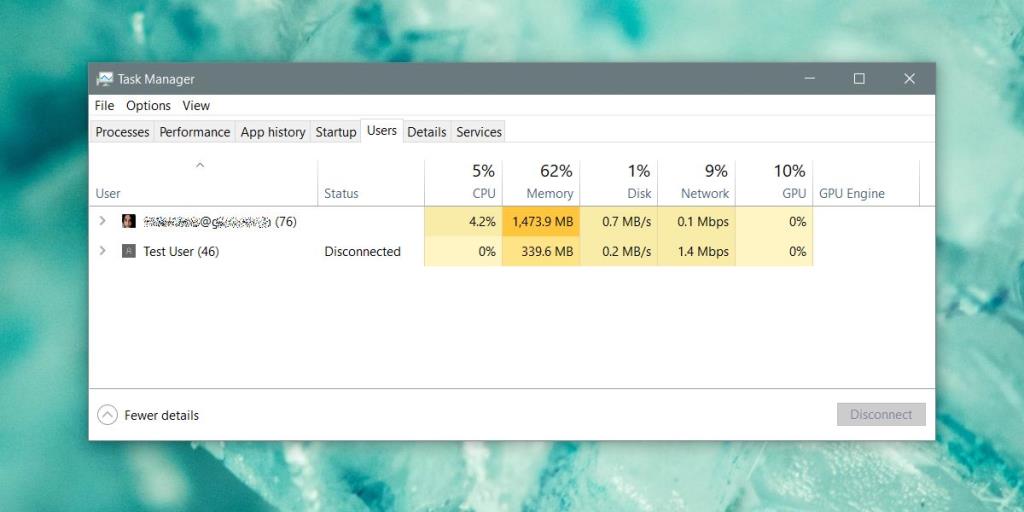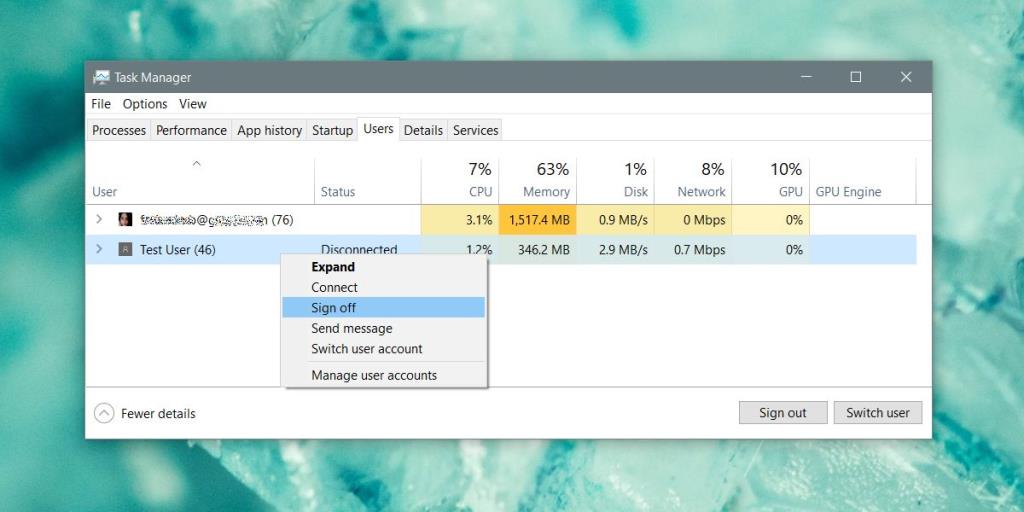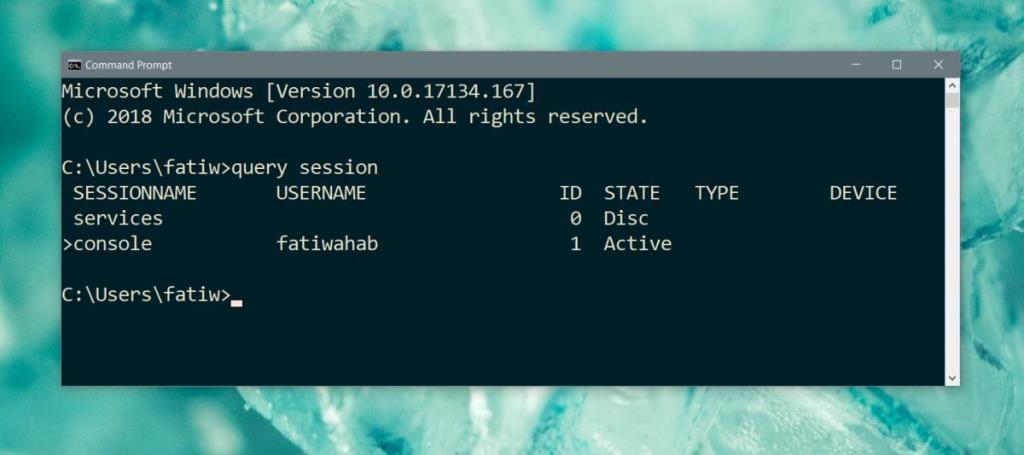Hệ điều hành máy tính để bàn không được xây dựng cho người dùng đơn lẻ. Chúng tôi có thể có máy tính xách tay được sử dụng riêng bởi một người nhưng hệ điều hành mà họ chạy có thể hỗ trợ nhiều người dùng. Đối với mỗi người dùng mà bạn thêm, một thư mục người dùng riêng biệt sẽ được tạo và người dùng nhận thư viện của riêng họ và cài đặt hệ thống của riêng họ bao gồm hình nền, ứng dụng mặc định và bố cục menu Bắt đầu của riêng họ. Nhiều người dùng có thể đăng nhập vào một máy Windows nhưng bạn có thể đăng xuất những người dùng khác mà không cần phải chuyển sang họ. Đây là cách thực hiện.
Đăng xuất người dùng khác
Mở Trình quản lý tác vụ với quyền quản trị và chuyển đến tab Người dùng. Tab Người dùng sẽ hiển thị cho bạn tất cả người dùng hiện đang đăng nhập vào hệ thống và lượng CPU và RAM mà mỗi người dùng đang sử dụng. Người dùng của bạn, người bạn đã đăng nhập, cũng sẽ được liệt kê.
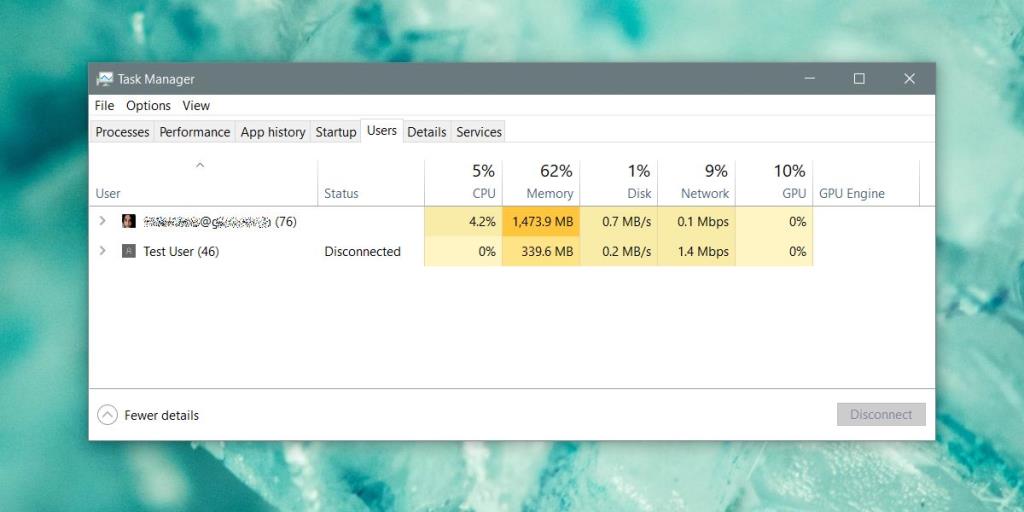
Nhấp chuột phải vào người dùng bạn muốn đăng xuất và chọn tùy chọn 'Đăng xuất'. Không cần phải nói rằng khi bạn đăng xuất người dùng khác trên Windows 10, tất cả các ứng dụng, tệp và thư mục đang mở sẽ bị đóng. Không có gì không được lưu tự động sẽ bị mất, ví dụ: nếu người dùng đang mở tài liệu Microsoft Word, thì tính năng tự động lưu là thứ duy nhất sẽ lưu công việc của họ.
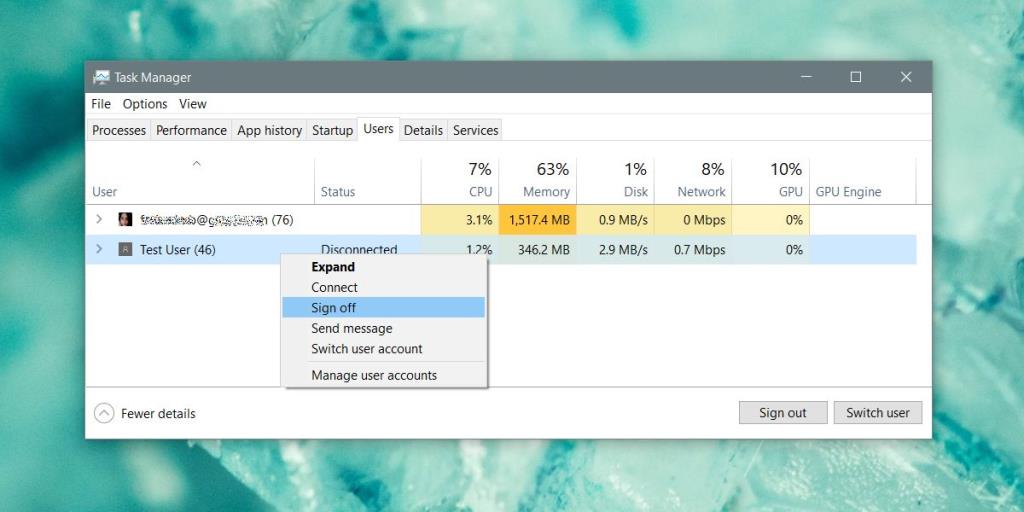
Nếu không muốn đi qua Trình quản lý tác vụ, bạn cũng có thể sử dụng Dấu nhắc lệnh để đăng xuất người dùng khác.
Mở Command Prompt với quyền quản trị hoặc nếu bạn là quản trị viên, hãy mở một cửa sổ Command Prompt đơn giản và chạy lệnh sau trong đó;
phiên truy vấn
Điều này sẽ liệt kê tất cả những người dùng hiện đang đăng nhập trên hệ thống. Ghi lại ID được chỉ định cho mỗi người dùng. Bạn sẽ cần ID người dùng cho lệnh để đăng xuất người dùng.
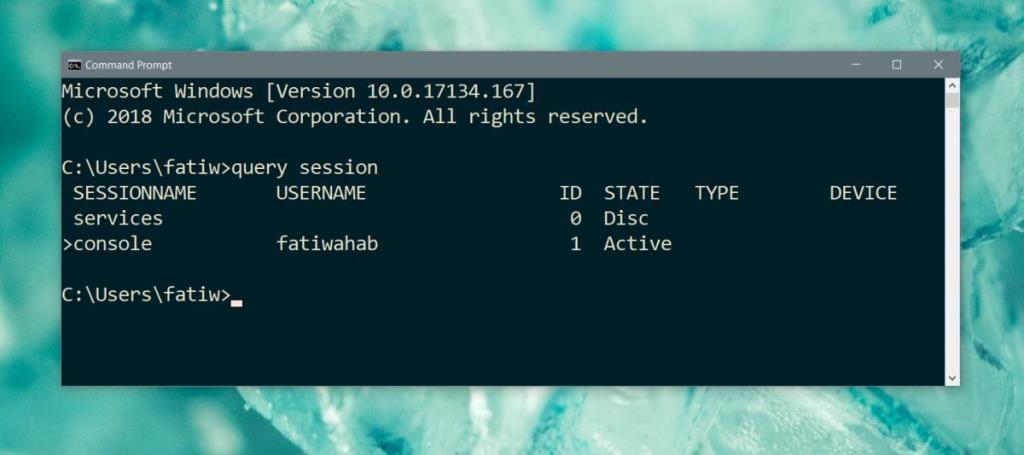
Để đăng xuất người dùng, hãy chạy lệnh sau.
logoff ID số
Thí dụ
logoff 1
Với Command Prompt, bạn sẽ không nhận được cảnh báo cho biết rằng người dùng bạn đang đăng xuất sẽ mất công việc nếu nó không được lưu trước và tất cả các ứng dụng và thư mục sẽ bị đóng.
Hãy nhớ rằng khi bạn đăng xuất người dùng khác, họ có thể mất công việc. Điều tồi tệ là, không có việc mất dữ liệu nhạy cảm nhưng điều đó không có nghĩa là bạn nên đăng xuất người dùng khác chỉ vì bạn có thể. Nếu chúng tôi hoàn toàn trung thực, người dùng có thể chỉ cần giữ nút nguồn và tắt hệ thống đăng xuất mọi người để công việc của bạn không còn nữa, vì vậy đăng xuất người dùng khác khi bạn không có lý do chính đáng không phải là điều tốt nhất làm trên một hệ thống chia sẻ.